Comment configurer le PPTP du concentrateur VPN 3000 avec l'authentification locale
Table des matières
Introduction
Le concentrateur Cisco VPN 3000 prend en charge la méthode de fractionnement en canaux PPTP (Point-to-Point Tunnel Protocol) pour les clients Windows natifs. Ces concentrateurs VPN prennent en charge le cryptage 40 bits et 128 bits pour une connexion sécurisée et fiable.
Référez-vous à Configuration du concentrateur VPN 3000 PPTP avec l'authentification Cisco Secure ACS pour Windows RADIUS afin de configurer le concentrateur VPN pour les utilisateurs PPTP avec l'authentification étendue à l'aide de Cisco Secure Access Control Server (ACS).
Conditions préalables
Exigences
Assurez-vous que vous remplissez les conditions requises mentionnées dans Quand le cryptage PPTP est-il pris en charge sur un concentrateur Cisco VPN 3000 ? avant d'essayer cette configuration.
Composants utilisés
Les informations contenues dans ce document sont basées sur les versions de matériel et de logiciel suivantes :
-
Concentrateur VPN 3015 avec version 4.0.4.A
-
PC Windows avec client PPTP
The information in this document was created from the devices in a specific lab environment. All of the devices used in this document started with a cleared (default) configuration. If your network is live, make sure that you understand the potential impact of any command.
Diagramme du réseau
Ce document utilise la configuration réseau suivante :
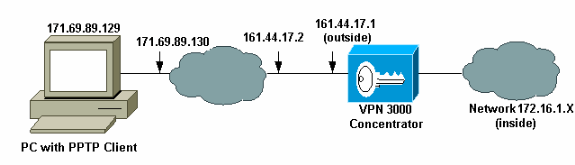
Conventions
Pour plus d’informations sur les conventions utilisées dans ce document, reportez-vous aux Conventions relatives aux conseils techniques Cisco.
Configuration du concentrateur VPN 3000 avec authentification locale
Complétez ces étapes pour configurer le concentrateur VPN 3000 avec l'authentification locale.
-
Configurez les adresses IP respectives dans le concentrateur VPN et assurez-vous que vous disposez d'une connectivité.
-
Assurez-vous que l'authentification PAP est sélectionnée dans l'onglet Configuration > User Management > Base Group PPTP/L2TP.
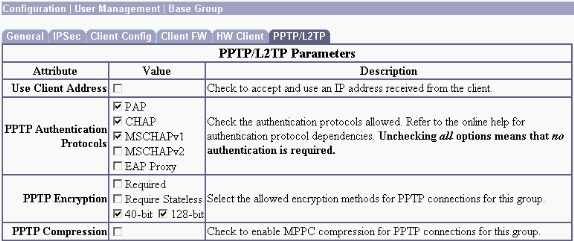
-
Sélectionnez Configuration > System > Tunneling Protocols > PPTP et assurez-vous que Enabled est coché.
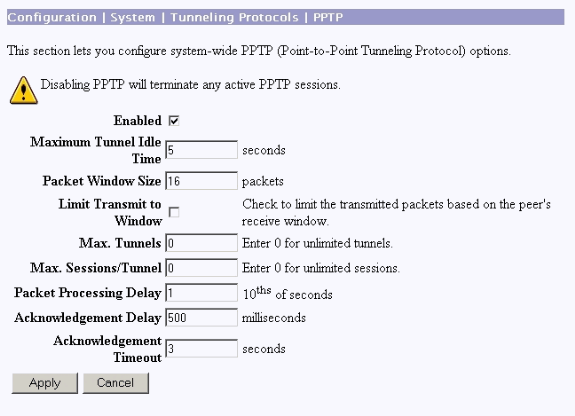
-
Sélectionnez Configuration > User Management > Groups > Add, et configurez un groupe PPTP. Dans cet exemple, le nom du groupe est « pptpgroup » et le mot de passe (et le mot de passe de vérification) est « cisco123 ».
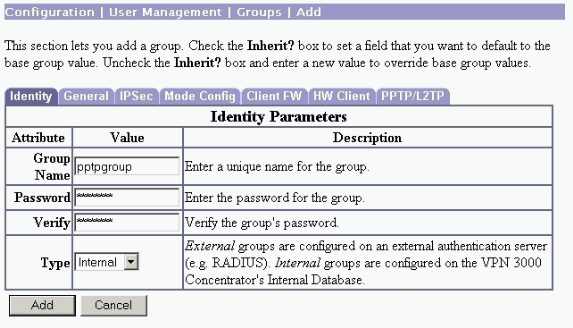
-
Sous l'onglet Général du groupe, assurez-vous que l'option PPTP est activée dans les protocoles d'authentification.
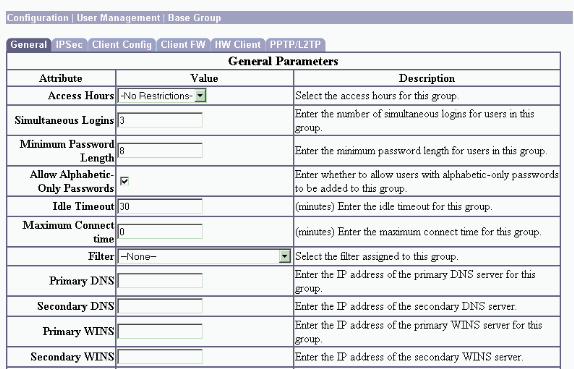
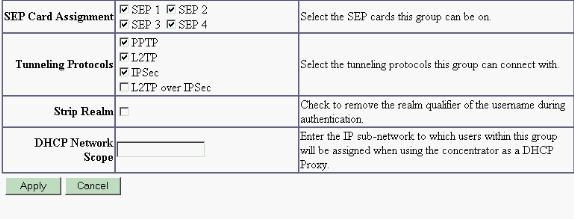
-
Sous l'onglet PPTP/L2TP, activez l'authentification PAP et désactivez le chiffrement (le chiffrement peut être activé à tout moment dans le futur).
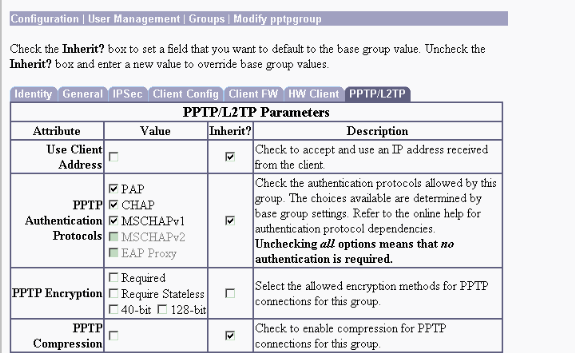
-
Sélectionnez Configuration > User Management > Users > Add, et configurez un utilisateur local (appelé « pptpuser ») avec le mot de passe cisco123 pour l'authentification PPTP. Placez l'utilisateur dans le « pptpgroup » précédemment défini :
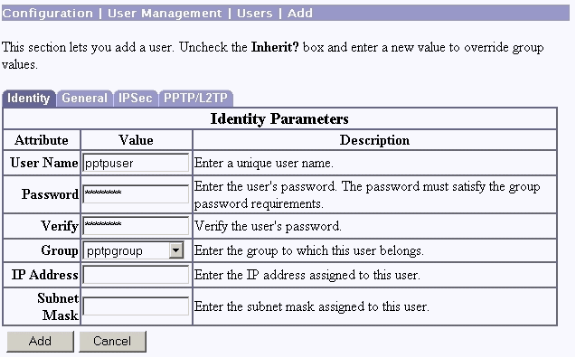
-
Sous l'onglet General de l'utilisateur, assurez-vous que l'option PPTP est activée dans les protocoles de tunneling.
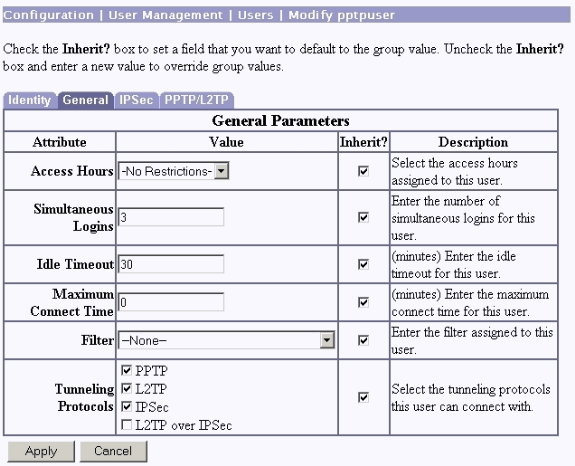
-
Sélectionnez Configuration > System > Address Management > Pools pour définir un pool d'adresses pour la gestion des adresses.
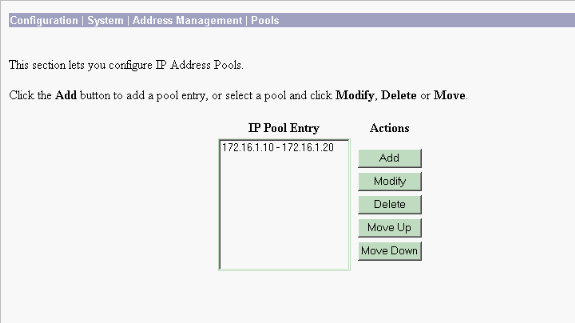
-
Sélectionnez Configuration > System > Address Management > Assignment et demandez au concentrateur VPN d'utiliser le pool d'adresses.
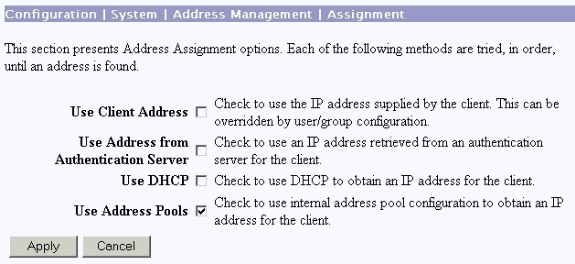
Configuration du client Microsoft PPTP
Remarque : aucune des informations disponibles ici sur la configuration des logiciels Microsoft n'est fournie avec une garantie ou une assistance pour les logiciels Microsoft. La prise en charge des logiciels Microsoft est disponible auprès de Microsoft![]() .
.
Windows 98 - Installation et configuration de la fonctionnalité PPTP
Install
Complétez ces étapes pour installer la fonctionnalité PPTP.
-
Sélectionnez Démarrer > Paramètres > Panneau de configuration > Ajout de nouveau matériel (Suivant) > Sélectionner dans la liste > Carte réseau (Suivant).
-
Sélectionnez Microsoft dans le panneau de gauche et Microsoft VPN Adapter dans le panneau de droite.
Configurer
Complétez ces étapes pour configurer la fonctionnalité PPTP.
-
Sélectionnez Démarrer > Programmes > Accessoires > Communications > Accès réseau à distance > Établir une nouvelle connexion.
-
Connectez-vous à l'aide de l'adaptateur VPN Microsoft à l'invite Select a device. L'adresse IP du serveur VPN est le point d'extrémité du tunnel 3000.
L'authentification par défaut de Windows 98 utilise le chiffrement de mot de passe (par exemple, CHAP ou MSCHAP). Afin de désactiver initialement ce cryptage, sélectionnez Propriétés > Types de serveur, et décochez les cases Mot de passe crypté et Exiger le cryptage des données.
Windows 2000 - Configuration de la fonctionnalité PPTP
Complétez ces étapes pour configurer la fonctionnalité PPTP.
-
Sélectionnez Démarrer > Programmes > Accessoires > Communications > Connexions réseau et accès à distance > Établir une nouvelle connexion.
-
Cliquez sur Next, et sélectionnez Connect to a private network through the Internet > Dial a connection prior (ne sélectionnez pas cette option si vous utilisez un réseau local).
-
Cliquez à nouveau sur Next, et entrez le nom d'hôte ou l'adresse IP du point d'extrémité du tunnel, qui est l'interface externe du concentrateur VPN 3000. Dans cet exemple, l'adresse IP est 161.44.17.1.
Sélectionnez Properties > Security pour la connexion > Advanced pour ajouter un type de mot de passe comme PAP. La valeur par défaut est MSCHAP et MSCHAPv2, et non CHAP ou PAP.
Le cryptage des données est configurable dans cette zone. Vous pouvez le désactiver initialement.
Windows NT
Vous pouvez accéder à des informations sur la configuration des clients Windows NT pour PPTP sur le site Web de Microsoft![]() .
.
Windows Vista
Complétez ces étapes pour configurer la fonctionnalité PPTP.
-
Dans le bouton Démarrer, sélectionnez Se connecter à.
-
Sélectionnez Configurer une connexion ou un réseau.
-
Choisissez Connexion à un espace de travail et cliquez sur Suivant.
-
Sélectionnez Utiliser ma connexion Internet (VPN).
Remarque : si vous êtes invité à indiquer « Voulez-vous utiliser une connexion que vous possédez déjà », sélectionnez Non, créez une nouvelle connexion et cliquez sur Suivant.
-
Dans le champ Internet Address, tapez pptp.vpn.univ.edu, par exemple.
-
Dans le champ Destination Name, saisissez UNIVVPN, par exemple.
-
Dans le champ User Name, saisissez votre ID de connexion UNIV. Votre ID de connexion UNIV est la partie de votre adresse e-mail avant @univ.edu.
-
Dans le champ Password, saisissez votre mot de passe UNIV Logon ID.
-
Cliquez sur le bouton Create, puis sur le bouton Close.
-
Afin de vous connecter au serveur VPN après avoir créé la connexion VPN, cliquez sur Start, puis Connect to.
-
Choisissez la connexion VPN dans la fenêtre et cliquez sur Connect.
Ajouter MPPE (cryptage)
Assurez-vous que la connexion PPTP fonctionne sans cryptage avant d'ajouter le cryptage. Par exemple, cliquez sur le bouton Connect sur le client PPTP pour vous assurer que la connexion est terminée. Si vous décidez d'exiger le chiffrement, l'authentification MSCHAP doit être utilisée. Sur le VPN 3000, sélectionnez Configuration > User Management > Groups. Ensuite, sous l'onglet PPTP/L2TP pour le groupe, décochez PAP, cochez MSCHAPv1, et cochez Required for PPTP Encryption.
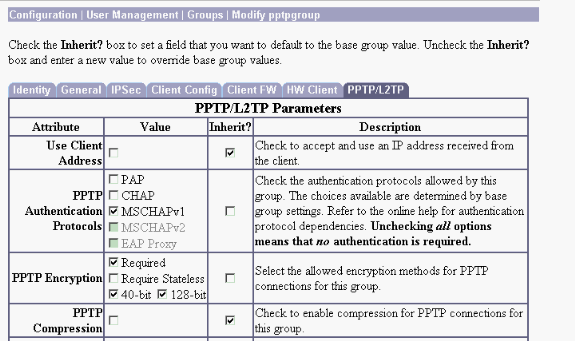
Le client PPTP doit être reconfiguré pour le chiffrement de données facultatif ou obligatoire et MSCHAPv1 (s'il s'agit d'une option).
Vérifier
Cette section présente des informations que vous pouvez utiliser pour vous assurer que votre configuration fonctionne correctement.
Vérification du concentrateur VPN
Vous pouvez démarrer la session PPTP en composant le numéro du client PPTP créé précédemment dans la section Configuration du client PPTP Microsoft.
Utilisez la fenêtre Administration >Administrez des sessions sur le concentrateur VPN pour afficher les paramètres et les statistiques de toutes les sessions PPTP actives.
Vérification du PC
Émettez la commande ipconfig dans le mode de commande du PC pour voir que le PC a deux adresses IP. L'une est sa propre adresse IP et l'autre est attribuée par le concentrateur VPN à partir du pool d'adresses IP. Dans cet exemple, l'adresse IP 172.16.1.10 est l'adresse IP attribuée par le concentrateur VPN.
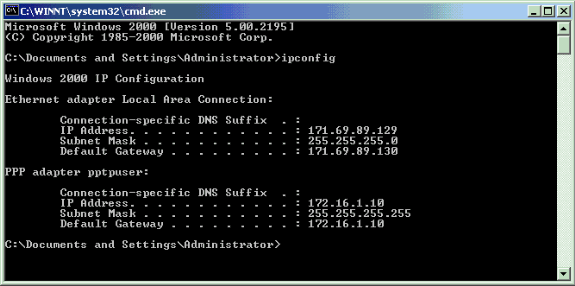
Déboguer
Si la connexion ne fonctionne pas, le débogage de la classe d'événements PPTP peut être ajouté au concentrateur VPN. Sélectionnez Configuration > System > Events > Classes > Modify or Add (affiché ici). Les classes d'événements PPTPDBG et PPTPDECODE sont également disponibles, mais elles peuvent fournir trop d'informations.
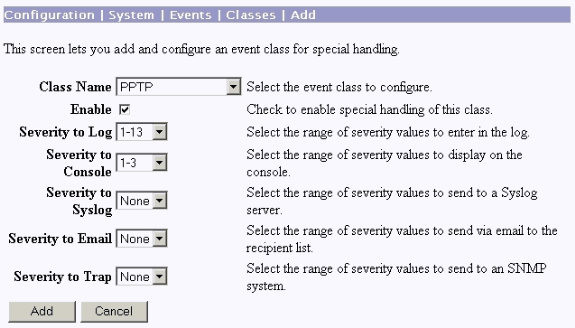
Le journal des événements peut être récupéré à partir de Monitoring > Filterable Event Log.
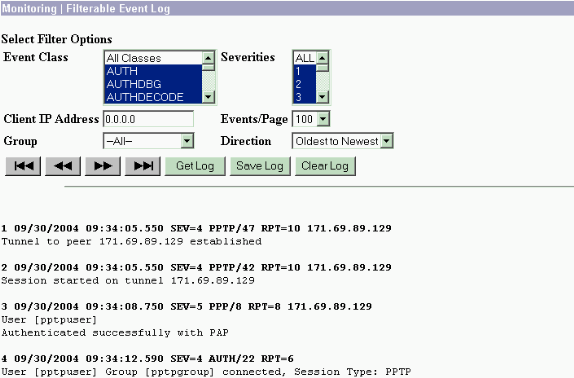
Débogage VPN 3000 - Authentification correcte
1 09/28/2004 21:36:52.800 SEV=4 PPTP/47 RPT=29 171.69.89.129 Tunnel to peer 171.69.89.129 established 2 09/28/2004 21:36:52.800 SEV=4 PPTP/42 RPT=29 171.69.89.129 Session started on tunnel 171.69.89.129 3 09/28/2004 21:36:55.910 SEV=5 PPP/8 RPT=22 171.69.89.129 User [pptpuser] Authenticated successfully with MSCHAP-V1 4 09/28/2004 21:36:59.840 SEV=4 AUTH/22 RPT=22 User [pptpuser] Group [Base Group] connected, Session Type: PPTP
Cliquez sur la fenêtre PPTP user status Details pour vérifier les paramètres sur le PC Windows.
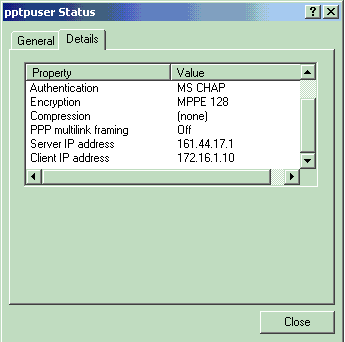
Dépannage
Voici les erreurs que vous pouvez rencontrer :
-
Nom d'utilisateur ou mot de passe incorrect
Sortie de débogage du concentrateur VPN 3000 :
1 09/28/2004 22:08:23.210 SEV=4 PPTP/47 RPT=44 171.69.89.129 Tunnel to peer 171.69.89.129 established 2 09/28/2004 22:08:23.220 SEV=4 PPTP/42 RPT=44 171.69.89.129 Session started on tunnel 171.69.89.129 3 09/28/2004 22:08:26.330 SEV=3 AUTH/5 RPT=11 171.69.89.129 Authentication rejected: Reason = User was not found handle = 44, server = (none), user = pptpusers, domain = <not specified> 5 09/28/2004 22:08:26.330 SEV=5 PPP/9 RPT=11 171.69.89.129 User [pptpusers] disconnected.. failed authentication ( MSCHAP-V1 ) 6 09/28/2004 22:08:26.340 SEV=4 PPTP/35 RPT=44 171.69.89.129 Session closed on tunnel 171.69.89.129 (peer 32768, local 22712, serial 40761), reason: Error (No additional info) 8 09/28/2004 22:08:26.450 SEV=4 PPTP/34 RPT=44 171.69.89.129 Tunnel to peer 171.69.89.129 closed, reason: None (No additional info)
Le message que l'utilisateur voit (à partir de Windows 98) :
Error 691: The computer you have dialed in to has denied access because the username and/or password is invalid on the domain.
Le message que l'utilisateur voit (à partir de Windows 2000) :
Error 691: Access was denied because the username and/or password was invalid on the domain.
-
« Chiffrement requis » est sélectionné sur le PC, mais pas sur le concentrateur VPN
Le message que l'utilisateur voit (à partir de Windows 98) :
Error 742: The computer you're dialing in to does not support the data encryption requirements specified. Please check your encryption settings in the properties of the connection. If the problem persists, contact your network administrator.
Le message que l'utilisateur voit (depuis Windows 2000) :
Error 742: The remote computer does not support the required data encryption type
-
« Chiffrement requis » (128 bits) est sélectionné sur le concentrateur VPN avec un PC qui prend uniquement en charge le chiffrement 40 bits
Sortie de débogage du concentrateur VPN 3000 :
4 12/05/2000 10:02:15.400 SEV=4 PPP/6 RPT=7 171.69.89.129 User [ pptpuser ] disconnected. PPTP Encryption configured as REQUIRED.. remote client not supporting it.
Le message que l'utilisateur voit (à partir de Windows 98) :
Error 742: The remote computer does not support the required data encryption type.
Le message que l'utilisateur voit (depuis Windows 2000) :
Error 645 Dial-Up Networking could not complete the connection to the server. Check your configuration and try the connection again.
-
Le concentrateur VPN 3000 est configuré pour MSCHAPv1 et le PC est configuré pour PAP, mais ils ne peuvent pas convenir d'une méthode d'authentification
Sortie de débogage du concentrateur VPN 3000 :
8 04/22/2002 14:22:59.190 SEV=5 PPP/12 RPT=1 171.69.89.129 User [pptpuser] disconnected. Authentication protocol not allowed.
Le message que l'utilisateur voit (depuis Windows 2000) :
Error 691: Access was denied because the username and/or password was invalid on the domain.
Problèmes Microsoft possibles à résoudre
-
Comment maintenir des connexions RAS actives après fermeture de session
Lorsque vous vous déconnectez d'un client Windows Remote Access Service (RAS), toutes les connexions RAS sont automatiquement déconnectées. Activez la clé KeepRasConnections dans le Registre sur le client RAS pour rester connecté après la fermeture de session. Référez-vous à l'article de la base de connaissances Microsoft - 158909
 pour plus d'informations.
pour plus d'informations. -
L'utilisateur n'est pas alerté en ouvrant une session avec les informations d'identification mises en cache
Les symptômes de ce problème se produisent lorsque vous tentez de vous connecter à un domaine à partir d'une station de travail Windows ou d'un serveur membre et qu'un contrôleur de domaine est introuvable et qu'aucun message d'erreur ne s'affiche. Au lieu de cela, vous ouvrez une session sur l'ordinateur local à l'aide des informations d'identification mises en cache. Référez-vous à l'article de la base de connaissances Microsoft - 242536
 pour plus d'informations.
pour plus d'informations. -
Procédures pour écrire un fichier LMHOSTS pour la validation de domaine et autres problèmes de résolution de noms
Il peut arriver que vous rencontriez des problèmes de résolution de noms sur votre réseau TCP/IP et que vous deviez utiliser des fichiers LMHOSTS pour résoudre des noms NetBIOS. Cet article décrit la méthode appropriée utilisée pour créer un fichier LMHOSTS afin de faciliter la résolution de noms et la validation de domaines. Référez-vous à l'article de la base de connaissances Microsoft - 18094
 pour plus d'informations.
pour plus d'informations.
Informations connexes
- RFC 2637 : protocole PPTP (Point-to-Point Tunneling Protocol)

- Pages de support Cisco Secure ACS pour Windows
- À quel moment le chiffrement PPTP est-il pris en charge sur un concentrateur Cisco VPN 3000 ?
- Configuration du concentrateur VPN 3000 et PPTP avec Cisco Secure ACS pour l'authentification Windows RADIUS
- Pages d'assistance du concentrateur Cisco VPN 3000
- Pages de support du client Cisco VPN 3000
- Pages de support produit IPSec (IP Security)
- Pages de support produit PPTP
- Assistance et documentation techniques - Cisco Systems
Historique de révision
| Révision | Date de publication | Commentaires |
|---|---|---|
1.0 |
11-Dec-2001 |
Première publication |
 Commentaires
Commentaires